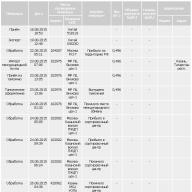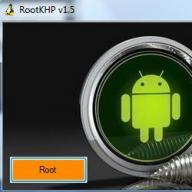Astăzi vă vom oferi suficiente sfaturi despre cum să accelerați funcționarea iPad 2 și a altor versiuni de smartphone-uri tablete de la Apple. Acest tutorial vă va ajuta să îmbunătățiți performanța versiunilor anterioare de iPad, pe firmware-uri noi, cum ar fi iOS10. Unul dintre criteriile pentru funcționarea lentă a iPad-urilor este software-ul care trebuie îmbunătățit.
Dacă aveți un model vechi de iPad, poate că este o serie 1,2,3 sau 4, sau un iPad Mini - adică există un grad mare de probabilitate ca performanța acestor dispozitive să nu vă convină, așa cum a fost inainte de. Chiar dacă iOS este unul dintre sistemele de operare mobile moderne care necesită o întreținere minimă, tot face dificilă funcționarea bine a multor dispozitive în timp. Uneori, chiar și modelele iPad relativ noi încetinesc semnificativ în îndeplinirea sarcinilor de zi cu zi. Puteți găsi instrucțiuni utile pentru restaurarea iPhone sau iPad dintr-o copie de rezervă. Îl poți citi.
Există destul de multe metode diferite pentru a accelera performanța modelelor mai vechi. Deci, iPad 2 încetinește ce să faci? Să începem:
Primul truc este să lași în memoria dispozitivului doar acele aplicații pe care le folosești tot timpul. Ștergeți aplicațiile și jocurile pe care le-ați instalat la un moment dat și ați uitat complet de ele.
Este important de știut! Vă rugăm să rețineți că vorbim exclusiv despre ștergerea aplicațiilor și a jocurilor de pe dispozitiv, și nu despre închiderea acestora (descărcare din memorie) cu o glisare din panoul multitasking. În acest caz, descărcarea aplicației din memorie nu va avea niciun efect asupra performanței dispozitivului. Teoria că închiderea mai multor aplicații va elibera memorie și va accelera iPad-ul sau iPhone-ul este un mit. Utilizatorii care înțeleg cum funcționează multitasking-ul sunt foarte conștienți de modul în care iOS gestionează memoria.
Dar, eliminarea permanentă a aplicațiilor și a jocurilor din memoria dispozitivului va grăbi semnificativ munca, de exemplu, a iPad-ului 2.
Pe de altă parte, dacă doriți să dezinstalați mai multe aplicații, există cea mai simplă modalitate. Accesați „Setări” - „General” - „iCloud”. Accesați secțiunea „Gestionați copiile de rezervă” și ștergeți conținutul tuturor aplicațiilor și jocurilor care ocupă mult spațiu. De exemplu, podcasturile sau filmele sunt unul dintre principalele motive pentru performanța lentă a generațiilor anterioare de iPad-uri.
După ce v-ați curățat iPad-ul, acesta trebuie repornit. Repornirea dispozitivului îi va reîmprospăta memoria și va începe să lucreze de la zero.
Țineți apăsat butonul ON / OFF al dispozitivului până când apare o fereastră care vă cere să opriți dispozitivul. Apoi, apăsați și mențineți apăsat butonul din nou pentru a porni tableta.
Acum că ați curățat coșul de gunoi, iPad-ul dvs. ar trebui să fie mult mai rapid, dar dacă utilizați versiuni mai vechi de tablete, întrebarea „Cum să accelerați iPad-ul 2” rămâne relevantă.
Pentru a obține cel mai semnificativ câștig de performanță, ar trebui să dezactivați actualizările aplicației din setări. Începeți prin a dezactiva actualizările aplicațiilor și ale jocurilor în fundal. Accesați Setări - General - Dezactivat. Actualizarea în fundal a aplicațiilor și a jocurilor „sau” Setări „-” iTunes Store, Appstore „și comutați cortina de la activ la pasiv.
Rețineți: actualizarea sistemului de operare iOS la unul mai nou poate fi un „porc în pică”, deoarece din punct de vedere al performanței poate crește sau rămâne neschimbat. Dezvoltatorii adaugă și introduc noi funcții care, de fapt, pot încetini în mod semnificativ dispozitivul, dar, de regulă, Apple nu lasă astfel de erori în cod pentru o lungă perioadă de timp și le repară destul de repede. În orice caz, dacă iPad-ul tău este lent, în ciuda pașilor din sfaturile anterioare, merită să încerci să-ți actualizezi dispozitivul la un sistem de operare mai nou.
Accesați „Setări” - „General” - „Actualizare software”. Verificați disponibilitatea noilor versiuni de firmware.
Browserul Safari, una dintre puținele aplicații care afectează semnificativ performanța dispozitivului. Dacă iPad-ul 2 este lent, poate fi din cauza memoriei cache încărcate, care stochează o cantitate mare de date din browserul Safari. Vă sfătuim să ștergeți memoria cache: „Preferințe” - „General” - „Safari”. Faceți clic pe „Ștergeți istoricul și datele site-ului”.
Acest lucru ar trebui să accelereze interfața Safari, dar, pe de altă parte, va dura mult mai mult pentru a încărca pagina site-ului.
Ferestrele pop-up sau mesajele informaționale din aplicații și jocuri afectează, de asemenea, semnificativ performanța sistemului în modelele anterioare de iPad 2, mini. Pentru a rezolva această problemă, ar trebui să dezactivați notificările pentru toate aplicațiile sau pentru cele care nu sunt importante. Pentru a face acest lucru, accesați „Setări” - „Notificări”.
Funcția de locație a dispozitivului funcționează în fundal de la începutul descărcării iOS. Acest lucru are un impact mare asupra duratei de viață a bateriei și a performanței iPad-ului. Dar, dacă dezactivați această funcție, veți pierde capacitatea de a face instantanee ale fotografiilor cu referință la locație, va fi imposibil să utilizați navigatorul și alte resurse care necesită GPS-ul activat pe dispozitiv pentru o funcționare de înaltă calitate și fiabilă. Pentru a dezactiva locația automată, accesați Setări> Confidențialitate> Servicii de localizare. Mutați glisorul în starea inactivă.
Câștigul de performanță poate fi simțit după dezactivarea căutării standard pentru un smartphone sau tabletă. Spotlight este o funcție destul de utilă dacă doriți să găsiți ceva foarte repede pe iPad. Pentru a dezactiva căutarea, accesați „Setări” - „General” - „Spotlight”.
IPad 2 încetinește ce să faci? Ultima speranță, dacă pașii anteriori nu v-au ajutat să înțelegeți această problemă. Să încercăm să dezactivăm efectele vizuale și animațiile inutile. Pentru a face acest lucru, accesați „Setări” - „General” - „Accesibilitate”. Activați Reduceți mișcarea.
Manualul nostru este potrivit pentru dispozitive precum iPad mini, dacă începe să funcționeze lent sau încetinește, vă rugăm să citiți cu atenție toate sfaturile.
Dacă aveți întrebări, le puteți adresa în comentariile acestui articol sau ne puteți contacta prin e-mail de contact. Vă invităm să vă familiarizați cu ecranul de protecție detaliat pentru iPhone 7, pe care îl puteți Cumpără in magazinul nostru online la cele mai accesibile preturi. Am examinat în detaliu principalele diferențe dintre seria de sticlă de protecție pentru iPhone 7.
Mulți antreprenori folosesc smartphone-urile pentru o varietate de sarcini de afaceri. Cu toate acestea, în timp, unele dispozitive devin mai lente. Business Insider a publicat un articol care enumeră 12 moduri de a vă accelera iPhone-ul.
Scapă de fotografiile vechi
Ștergerea fișierelor inutile este o modalitate bună de a vă accelera smartphone-ul. Se întâmplă adesea ca un utilizator să stocheze sute de fotografii pe iPhone-ul său – este mult mai eficient să le sincronizezi cu iPhoto pe un computer sau să le copiezi pe iCloud și apoi să le ștergi din memoria telefonului.
Merită să eliminați aplicațiile „grele”.
Cu cât ai instalat mai multe aplicații pe iPhone, cu atât va rula mai lent. Pentru a vedea câtă memorie consumă fiecare aplicație, trebuie să accesați Setări> General> Statistici (în interfața în limba engleză Setări> General> Utilizare).
Arhiva mare de mesaje încetinește performanța smartphone-ului
Autoarea Business Insider, Lisa Eadicicco, spune că a fost enervată de performanța lentă a smartphone-ului Motorola Razr în trecut. Ulterior, s-a dovedit că vina a fost un număr mare de mesaje vechi pe care fata nu le-a șters. În cazul dispozitivelor moderne, o arhivă foarte mare de mesaje nu le poate paraliza complet munca, dar o poate încetini totuși. De aceea, merită să „curățăm” periodic istoricul mesajelor din mesagerie instant.
Ștergerea cache-ului Safari
Când utilizați Internetul, browserul stochează unele date din paginile web în cache. Puteți șterge aceste fișiere pentru a vă accelera un pic mai mult telefonul. Pentru a face acest lucru, accesați Setări> Safari> Ștergeți istoricul (Setări> Safari> Ștergeți istoricul). Acest meniu conține, de asemenea, un element pentru ștergerea datelor și cookie-urilor mobile descărcate.

Dezactivează aplicațiile de actualizare automată
Uneori motivul performanței nu foarte rapide a smartphone-ului este actualizarea în fundal a aplicațiilor. Reporterii Business Insider recomandă să descărcați manual actualizările aplicației. Pentru a face acest lucru, trebuie să modificați setările de actualizare în Setări> iTunes Store, App Store> Descărcări automate (Setări> iTunes și App Store> Descărcări automate) - glisoarele corespunzătoare trebuie să fie în starea „dezactivată”.
Dezactivați încărcările automate
Dezavantajul descărcărilor automate de aplicații este că uneori smartphone-ul poate începe să descarce o aplicație care este instalată pe iPad-ul utilizatorului, dar nu este prezentă pe iPhone. Astfel, nu întotdeauna aplicațiile necesare ajung la telefon, în plus, procesul de descărcare încetinește dispozitivul. Prin urmare, în Setări> iTunes Store, App Store> Descărcări automate, ar trebui să dezactivați nu numai actualizarea automată, ci și descărcarea automată.
Uciderea aplicațiilor de fundal
Adesea, aplicațiile care rulează „în fundal” consumă o cantitate semnificativă de resurse pentru smartphone - de exemplu, un joc mobil condiționat poate fi foarte solicitant în acest sens. Utilizatorii de desktop dezactivează adesea manual programele care rulează în fundal pentru a economisi resurse și pentru a accelera munca. Smartphone-urile nu sunt foarte diferite aici.
Dezactivați modul automat al diferitelor setări
Pentru ca iPhone să ruleze rapid, trebuie configurat manual. Prin urmare, merită să dezactivați toate setările automate pentru ceva - conform experților, orice acțiune efectuată de telefon în modul automat (de exemplu, căutarea Wi-Fi sau descărcarea aplicațiilor) îi încetinește activitatea. Prin urmare, funcția menționată mai sus de căutare a rețelelor wireless disponibile ar trebui, de asemenea, dezactivată.
Repornirea periodică a dispozitivului
Un smartphone este practic un computer mic și ar trebui tratat în consecință. Obiceiul de a nu opri niciodată telefonul apare foarte ușor, dar repornirea periodică nu a rănit pe nimeni încă. În același mod în care dezactivarea aplicațiilor „de fundal” poate ajuta la accelerarea dispozitivului, repornirea iPhone-ului poate elibera resurse suplimentare care ar fi putut fi ocupate de diferite procese de sistem.

Instalarea actualizărilor
Dezvoltatorii remediază frecvent erorile din aplicații și lansează actualizări în consecință. Unele erori pot duce la un consum inutil de resurse, ceea ce încetinește smartphone-ul. În același timp, pachetele mari de actualizare ar trebui tratate cu prudență - cele mai recente versiuni de iOS pe modelele mai vechi de iPhone pot funcționa lent, deoarece hardware-ul instalat în ele pur și simplu nu poate interacționa în mod corespunzător cu cel mai recent software.
Optimizarea alocării memoriei cu aplicații dedicate
Cel mai adesea, funcționarea lentă a unui smartphone este oarecum legată de memorie. Macworld recomandă utilizarea Battery Doctor pentru a testa performanța dispozitivului. Una dintre funcțiile sale este realocarea memoriei - dacă telefonul funcționează lent, atunci prin apăsarea unui buton utilizatorul o poate accelera prin realocarea resurselor de memorie (Memory Boost). În cazul încetinirii iPhone-ului, reporterii Macworld recomandă să faceți procedura de realocare a memoriei înainte de a trece la alți pași pentru a rezolva problema vitezei.

Încărcarea unei copii de rezervă
Dacă iPhone-ul începe să „încetinească” și metodele de mai sus de accelerare a acestuia nu ajută, rămâne opțiunea de a descărca o copie de rezervă din zilele în care dispozitivul încă funcționa așa cum ar trebui. Pentru a face acest lucru, trebuie să vă conectați telefonul la computer, să lansați iTunes, să selectați backup-ul dorit din meniu și să îl instalați. Site-ul web Apple are instrucțiuni detaliate despre cum să vă restaurați iPhone-ul.
Noile iPhone-uri și iPad-uri Apple sunt concepute pentru a fi gadget-uri rapide și de înaltă performanță. În multe privințe, ea reușește - proprietarii de dispozitive de vârf nu se pot plânge de lucrul lențios sau de „încetinere”. Nu același lucru se poate spune despre posesorii de modele nu cele mai moderne, precum iPhone 4 și iPhone 4s.
Apple folosește componente de înaltă performanță pentru a oferi performanțe de neegalat pe smartphone-uri și tablete. În același timp, restricțiile software, animația și alte „împodobiri” ale iOS 7 afectează negativ viteza dispozitivelor mobile. Puteți rezolva problema fără modificări speciale de la Cydia. Utilizând setările standard ale sistemului de operare, puteți îmbunătăți performanța iPhone 4 și iPhone 4s.
1. Actualizați la iOS 7.1
Cercetătorii care au comparat performanța iPhone 4 pe iOS 6.1.3, iOS 7.0 și iOS 7.1, susțin că cea mai recentă versiune este semnificativ mai rapidă decât versiunea anterioară. Cel mai rapid iPhone 4 a rulat sub iOS 6.1.3. După actualizarea la iOS 7.0, performanța a scăzut dramatic, iar actualizarea la iOS 7.1 a îmbunătățit performanța. Telefonul a început să reacționeze mult mai bine la acțiunile utilizatorului, în locuri fără pauze supărătoare. Acest lucru a fost realizat prin optimizarea sistemului de operare.
Prin urmare, dacă nu v-ați actualizat încă dispozitivul la iOS 7.1, este logic să faceți acest lucru. Cu toate acestea, pentru gadgeturile cu jailbreak, aceasta va însemna pierderea jailbreak-ului.
2. Dezactivați reîmprospătarea aplicației în fundal
Aplicațiile din iOS 7 pot descărca informații în fundal. Acest lucru nu a fost cazul înainte și aceasta este o caracteristică foarte utilă. Cu toate acestea, risipește energia bateriei și pune o presiune suplimentară asupra puterii de procesare a iPhone-ului. Accesați Setări -> General -> Actualizare conținut și dezactivați utilizarea serviciilor în fundal. Funcția poate fi dezactivată complet sau puteți restricționa utilizarea acesteia pentru unele aplicații. Vă recomandăm să utilizați prima opțiune.
3. Dezactivează paralaxa și efectul de sticlă mată
Probabil că Apple a petrecut mult timp creând efect de paralaxă pentru imagini de fundal care creează un efect pseudo-tridimensional: meniuri, pictograme, alerte care își schimbă ușor aspectul atunci când dispozitivele sunt înclinate. Funcția este destul de nesemnificativă, dar consumă timp CPU. Prin urmare, accesați Setări -> General -> Acces universal și activați elementul „Reduceți mișcarea”.
Transparența oferă shell-ului software Apple un șic deosebit. Multe elemente ale iOS 7 sunt realizate cu un efect tridimensional - straturi deasupra interfeței principale. În același timp, totul dedesubt devine încețoșat, parcă în spatele sticlei mate. Puteți dezactiva translucidența UI accesând Setări -> General -> Accesibilitate -> Mărește contrastul. În mod implicit, comutatorul este în poziția Oprit.
Cu efectul dezactivat, funcționează vizual mai rapid, mai ales pe modelele care nu sunt cele mai noi. Deci, pe iPhone 4 și iPad mini, majoritatea animațiilor, cum ar fi deschiderea draperiilor, trecerea ecranelor de start, lansarea aplicațiilor, nu sunt acum însoțite de „jaggies” și funcționează foarte bine. Timpul de reacție al dispozitivului la apăsarea pictogramelor este redus considerabil.
4. Resetați dicționarele și setările
Una dintre cele mai frecvente plângeri ale utilizatorilor de iPhone 4 este întârzierea tastaturii. În unele cazuri, resetarea dicționarelor de la tastatură din meniul Setări -> General -> Resetare poate ajuta. Cuvinte noi sunt adăugate continuu în dicționarul iOS 7, pe care utilizatorul le corectează pe măsură ce lucrează cu informații text. O bază mare poate provoca întârzieri. Dicționarul este resetat în câteva secunde. De asemenea, este recomandat să dezactivați tastatura emoji.
Dacă metoda nu ajută la accelerarea performanței iPhone 4 / 4s, ar trebui să utilizați elementele Resetare toate setările. Această comandă vă permite să resetați toate setările de pe dispozitivul dvs. mobil fără a pierde informații de pe telefon. După ce faceți clic pe butonul, va apărea o notificare corespunzătoare. "Esti sigur ca vrei sa continui? Toate setările vor fi resetate. Informațiile și fișierele media vor rămâne.”
5. Ștergeți datele neutilizate și resetați complet
Îți place curățenia și ordinea? Probabil da. Deci, pe dispozitivele iOS, merită și să aranjați „curățarea” din când în când. Imaginează-ți că lucrezi undeva la birou și după un timp observi că biroul tău începe treptat să devină plin de documente și hârtii inutile. Si ce faci? Așa e, vei face curat și aranjat pentru a elibera mai mult spațiu și a lucra mai eficient. Același lucru se întâmplă și în iOS 7. Smartphone-urile și tabletele, precum desktopurile, trebuie, de asemenea, păstrate curate și ordonate.
Lista programelor instalate, sortate după dimensiunea datelor pe care le ocupă, o găsiți în setările sistemului de operare. Pentru a face acest lucru, deschideți secțiunea General și accesați meniul Statistici. iOS 7 va afișa dimensiunea programelor descărcate și vă va permite să eliberați rapid memorie pe dispozitiv.
Dacă „curățarea” nu ajută, puteți efectua o restaurare completă a dispozitivului. Foarte util atunci când aveți probleme cu dispozitivul mobil. În meniul Setări -> General -> Resetare, faceți clic pe butonul Șterge conținut și setări. iOS vă va avertiza: „Sunteți sigur că doriți să continuați? Toate fișierele media, datele și setările vor fi șterse. Această acțiune este ireversibilă.” Telefonul se va opri și se va porni din nou după 2 minute.
După pornire, iPhone-ul vă va cere să activați, timp în care veți avea nevoie de acces la Internet. În consecință, fără acces la rețea, un gadget scăpat complet nu poate fi pornit. Apoi, iOS 7 va oferi să configureze gadgetul ca nou sau Restaurare din backup. La finalizare, veți avea un iPhone 4/4s complet curat.
, iar în aceasta vreau să vorbesc despre iOS-ul Apple și despre programul util Battery Doctor. Tehnica Apple este un statut, dar nu întotdeauna suficient de productiv. Optimizarea iPhone este un pas necesar pentru cei care doresc să accelereze munca unui iPhone vechi sau proaspăt și, în același timp, să-i prelungească durata de viață fără încărcător.Metoda 1. Trimiteți mesaje frecvent?
Aceasta este o întrebare șmecheră: cu cât mai multe mesaje în messenger (Viber, Whatsapp), cu atât sistemul se încarcă mai lent. Dispozitivele moderne se bazează pe tehnologii avansate, astfel încât mesajele nu pot opri complet funcționarea dispozitivului, dar pot afecta viteza de descărcare. Curățați-vă periodic istoricul SMS - veți câștiga câteva secunde de la Apple.
Metoda 2. Câte fotografii sunt în galeria ta?
Cu siguranță, îți plac selfie-urile și filmezi adesea videoclipuri, apoi le stochează „pentru orice eventualitate”. Cu cât aveți mai multe fișiere foto și video, cu atât mai lent funcționează telefonul. Nu este nevoie să ștergeți toate imaginile: sincronizați-vă cu computerul de acasă sau salvați fotografiile și videoclipurile în cloud.
Metoda 3. Câte jucării ai instalat pe dispozitiv?
Proprietarii de iPhone-uri sunt de obicei împărțiți în două tipuri - maxi și mini-utilizatori. Primii descarcă tot ce pot din AppStore, folosind fiecare aplicație timp de cel mult câteva ore, apoi uită în siguranță de programele descărcate. Aceștia din urmă nu pompează absolut nimic, temându-se să înfunde sistemul.
Să găsim o cale de mijloc?
Dacă nu ai folosit aplicația de o lună, cu greu o vei folosi deloc, așa că are sens să scapi de o astfel de „încărcare”. Și când decideți să găsiți ceva interesant, amintiți-vă că există multe oferte concurente în magazin - acordați atenție greutății programului și încercați să instalați aplicații ușoare.
Metoda 4. Navigarea pe internet poate fi și ea periculoasă
Câte site-uri ați vizitat recent, câte v-ați înregistrat? Safari salvează memoria cache și cookie-urile, astfel încât să nu fie nevoie să introduceți o parolă și așa mai departe, iar acest lucru ia și puțină energie de la telefon. Optimizarea iPhone , ștergeți istoricul browserului dvs. Acest lucru nu numai că va accelera funcționarea telefonului în sine, dar și internetul va „zbura”.
Metoda 5. Cât de independent este iPhone-ul tău?
Nu lăsați dispozitivul să se încarce și să se actualizeze automat. Actualizările nu sunt întotdeauna bune și este posibil să nu aveți nevoie deloc de programele descărcate automat. Este mai bine să o faceți manual - așa este mai sigur.

Metoda 6. Acțiuni în modul automat
Potrivit producătorului, orice acțiune efectuată de telefon pe cont propriu necesită mai multă energie decât aceeași acțiune efectuată de utilizator. De exemplu, setarea fusului orar, căutarea rețelelor Wi-Fi și așa mai departe. Dezactivați setările automate, deși acest lucru nu este întotdeauna convenabil.
Metoda 7. Aplicații de fundal
Închideți programele când terminați de lucrat cu ele. Unele aplicații rămân în modul de funcționare în fundal: nu le vezi, dar mănâncă încărcarea și încarcă memoria sistemului de operare - iPhone-ul începe să încetinească.

Metoda 8. Matrix - repornire
Fiecare dispozitiv trebuie repornit periodic. De exemplu, computerele. Ce se va întâmpla cu un computer sau laptop dacă îl lăsați pornit timp de trei sau patru zile și lucrați periodic la el? Așa este, dispozitivul va începe să încetinească.
Același lucru se întâmplă și cu iPhone, deoarece este în esență același computer, doar un computer de buzunar. Reporniți telefonul cel puțin o dată la două zile și va funcționa mai repede.
Metoda 9. Descărcați Battery Doctor din AppStore
Această aplicație este recomandată de Apple. Verifică viteza dispozitivului și lucrează cu memoria acestuia, realocându-l. De exemplu, ați observat că iPhone-ul funcționează defectuos, ați mers la Battery Doctor, ați făcut clic pe „Memory Boost” - telefonul a început să funcționeze mai repede.

Cu toate acestea, nu este întotdeauna posibil să faceți față funcționării lente a iPhone-ului folosind metodele enumerate. Dacă nimic din toate acestea nu te-a ajutat, există o singură opțiune...
Metoda 10. Backup
Aceasta este o derulare a sistemului înapoi în timp până în momentul în care telefonul a funcționat „fără stâlpi”. Pentru a face acest lucru, trebuie să vă conectați la computer și să accesați iTunes. În meniul acestui program, veți vedea copiile de rezervă pe care le-ați făcut mai devreme. Dintre ele trebuie să alegeți unul (de obicei cel mai proaspăt).

Dacă doriți să înțelegeți temeinic această tehnologie, aruncați o privire pe site-ul oficial Apple - există instrucțiuni pas cu pas cu explicații pentru fiecare acțiune.
rezumat
Optimizare iPhone – Procesul nu este dificil: nu urmăriți o mulțime de jucării grele, curățați istoricul browserului și mesajele, curățați-vă periodic galeria foto, monitorizați memoria reziduală folosind aplicația Battery Doctor sau altele similare.
Aceste metode sunt mai potrivite pentru modelele de iPhone învechite, dar dacă le aplicați celor noi, puteți crește semnificativ durata de viață atât a dispozitivului în sine, cât și a bateriei acestuia!
Cum să accelerați iPhone-ul - această întrebare, mai devreme sau mai târziu, se maturizează în rândul utilizatorilor de iPhone, de regulă, problemele cu funcționarea bună a sistemului se confruntă de utilizatorii dispozitivelor învechite, cum ar fi iPhone 4s sau iPhone 5, pe mai multe versiunile recente ale telefonului nu există astfel de probleme. Dar vă puteți accelera iPhone-ul pe absolut orice dispozitiv!
Cum să accelerezi iPhone - instrucțiuni pentru acțiune.
Actualizăm la cea mai recentă versiune
Primul lucru la care ar trebui să acordați atenție este versiunea sistemului de operare, dacă aveți un iPhone 4s sau mai mare - nu ezitați să actualizați la cel mai recent, momentan iOS 9. Dezvoltatorii au optimizat sistemul destul de bine, chiar și pentru 4s, așa că vă recomandăm cu tărie să faceți acest lucru.
Eliminarea transparenței
iOS, începând cu versiunea 7, și-a schimbat aspectul: au fost adăugate o mulțime de efecte, transparență etc. Toate acestea împreună oferă o încărcare foarte puternică asupra resurselor dispozitivului dvs. Pentru 5s și mai mult, acest lucru nu se observă, deoarece Noul procesor gestionează foarte bine toate efectele, dar pentru iPhone 4s și iPhone 5, aceste efecte sunt deja mult mai greu de procesat, așa că dezactivarea lor va crește viteza generală a sistemului.
Pentru a dezactiva transparența, procedați în felul următor:
- Setări - General - Acces universal.
- Căutăm o creștere a contrastului.
- Activați Transparența la o versiune superioară.
Modificările vizuale nu vă vor face să așteptați: elementele translucide vor deveni statice. Această metodă de accelerare a iPhone-ului schimbă foarte mult aspectul sistemului, dacă doriți, puteți oricând înapoi totul înapoi.

Reducerea mișcării
Acest efect este folosit pentru a comuta între desktopuri și foldere deschise. Dezactivarea acestuia va reduce resursele pentru procesarea acestor acțiuni, în plus, multor oameni le place și mai mult efectul de deschidere obișnuit decât cel prestabilit.
- Accesați Setări - General - Accesibilitate.
- Aici trecem la Reduce Motion.
- Noi includem.
Dezactivați reîmprospătarea aplicației în fundal
Chiar și atunci când dormi, iPhone-ul tău efectuează un număr mare de operațiuni, una dintre ele este actualizarea automată, dezactivarea acestei funcții va reduce ușor resursele consumate, ceea ce va crește ușor viteza totală a telefonului, iar dezactivarea acestei opțiuni va crește ușor. durata de viață a telefonului dintr-o singură încărcare.
- Accesați Setări - General - Actualizare conținut.
- Aici puteți fie să dezactivați această opțiune în întregime, fie toate aplicațiile, cu excepția celor care sunt cu adevărat importante pentru dvs.
Descărcarea aplicațiilor din memorie
Toate aplicațiile pe care le lansați pe telefon nu se închid automat. Pentru a închide efectiv aplicațiile, trebuie să:
- Apăsați butonul „acasă” de două ori
- Glisați aplicațiile deschise în sus
Astfel, închideți aplicațiile, cu cât sunt mai puține aplicații active, cu atât iPhone-ul tău funcționează mai repede.
Curățăm memoria
Cu cât iPhone-ul tău are mai puțină memorie, cu atât funcționează mai lent, așa că trebuie să sacrifici ceva. pe computer, dezinstalați aplicațiile pe care nu le utilizați, ștergeți melodiile vechi pe care le schimbați de fiecare dată. Țineți-vă memoria telefonului sub control.
Eliminarea firelor de mesaje lungi
Dacă utilizați în mod activ serviciul SMS, atunci acest lucru duce inevitabil la formarea de lanțuri lungi de corespondență. O astfel de corespondență afectează destul de puternic viteza iPhone-ului dvs., o puteți repara ștergând corespondența. Da, în acest caz, nu vei putea citi ce i-ai scris unei persoane în urmă cu un an, dar aici rămâne la latitudinea ta să decizi.
În acest articol, am analizat cum să accelerăm iPhone-ul, dacă cunoașteți metode de accelerare care nu sunt descrise în acest manual - scrieți în comentarii!